迅睿CMS:客户多站点插件
应用场景:
官网主站: www.aaa.com 客户站A: www.xxx.com 客户站B: www.ppp.com
步骤一、创建官网主站
用xunruicms原版程序或者云建站版(不能使用OEM版),创建好官网主站
官网主站: www.aaa.com
步骤二、添加客户站点操作步骤
类型一:远程站点(本类型无法自动升级cms版本,每次需要手动升级cms版本)
1、用xunruicms程序为客户安装好程序,可以用xunruicms原版程序也可以使用迅睿OEMCMS程序
客户站A: www.xxx.com 客户站B: www.ppp.com
这两个客户站点一定要先部署安装好!才能进行下一步
2、为客户安装好程序后,然后,在后台添加站点
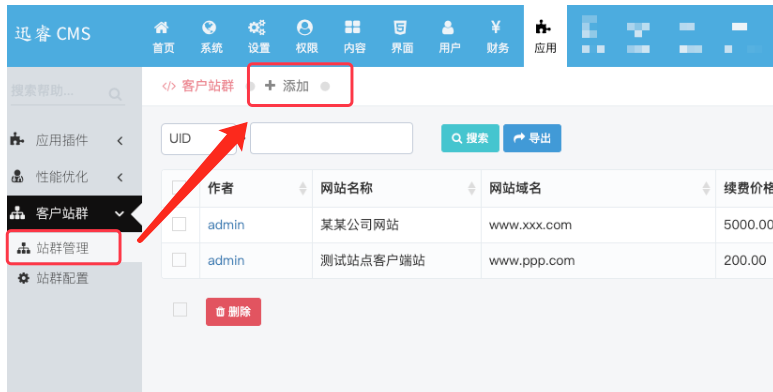
3、录入站点信息
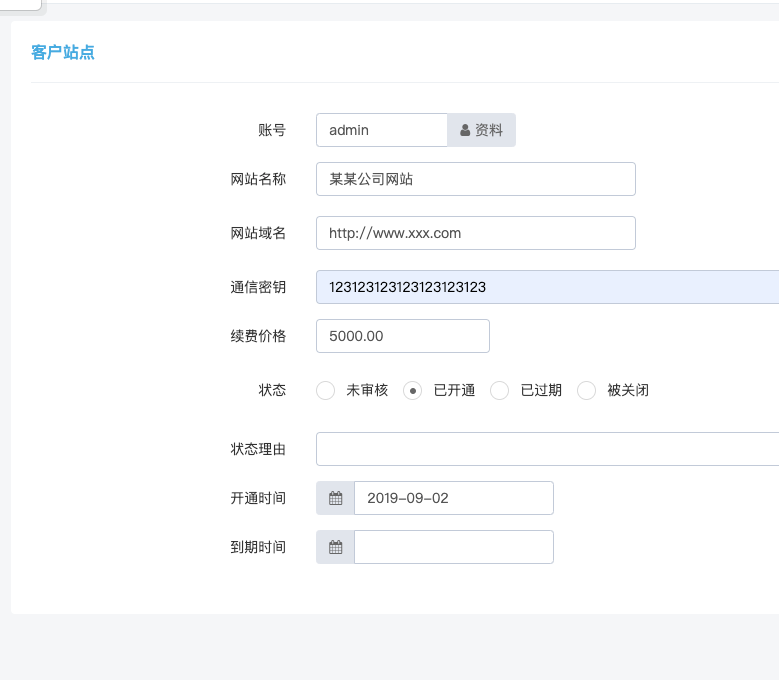
域名不能是目录
域名就是(1)中的安装程序域名,通讯密钥随便填写,32位即可,数字+字母组成
4、返回列表,进行下载客户端代码
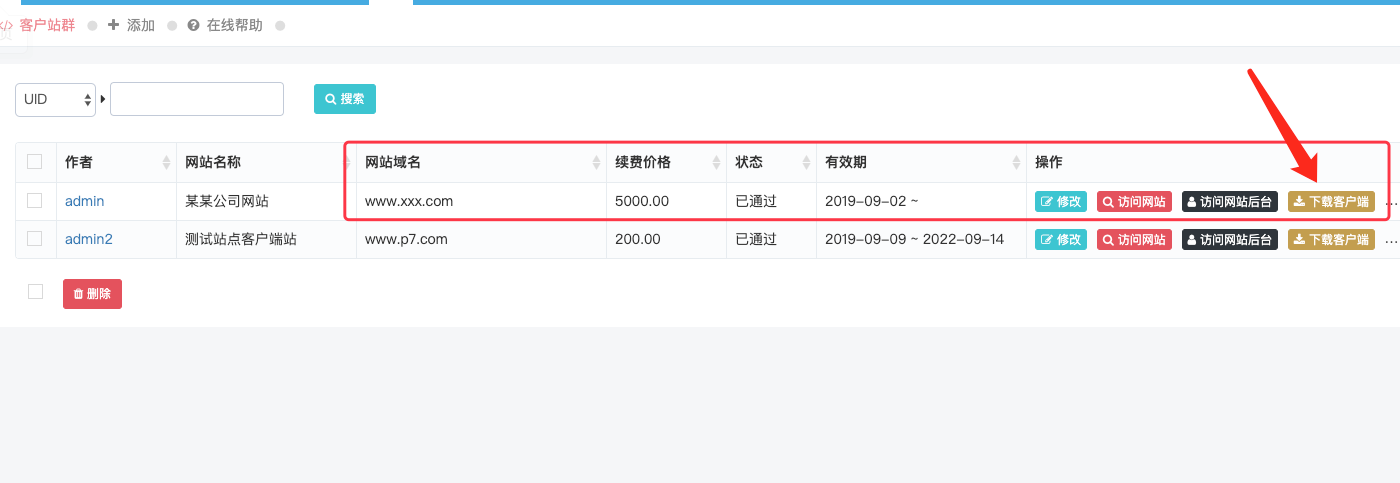
将客户端代码解压并上传到
客户站A: www.xxx.com
的网站目录中即可。
如果你网站目录里面包含了public目录,那么一定要放到public目录里面去。
5、文件上传后,再返回到cms后台,点通信测试按钮
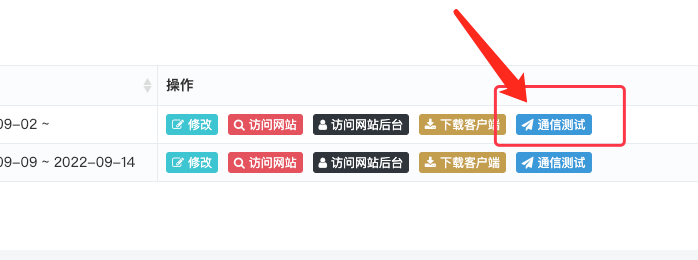
提示网站通信成功即可
类型二:本地站点(本类型可以自动升级cms版本,一键升级每个站点的cms版本)
1、用xunruicms程序为客户安装好程序,可以用xunruicms原版程序也可以使用迅睿OEMCMS程序
客户站A: www.xxx.com 客户站B: www.ppp.com
这两个客户站点一定要先部署安装好!才能进行下一步
2、为客户安装好程序后,然后,在后台添加站点
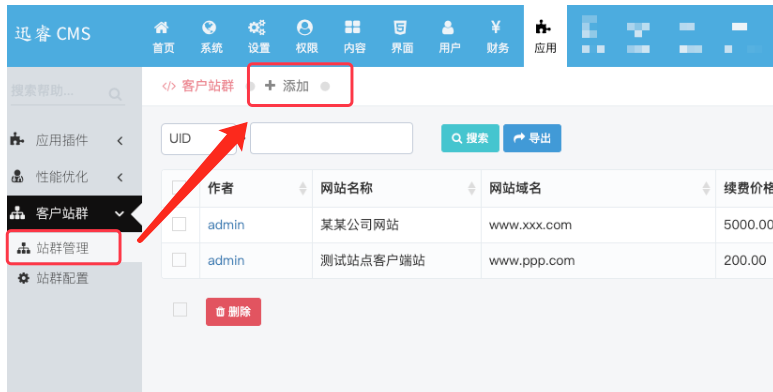
3、录入站点信息
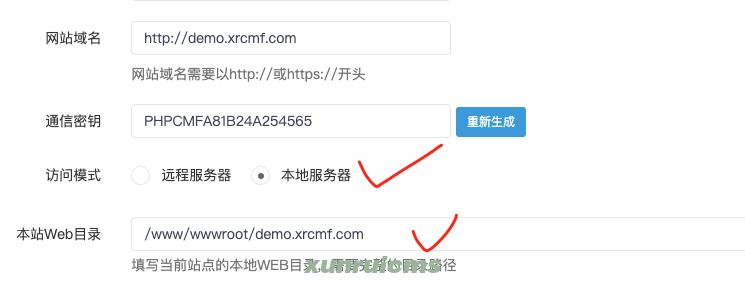
与上面不同的地方需要设置web目录,如果文件目录识别失败,需要手动删除.user.ini文件
4、返回列表检测数据
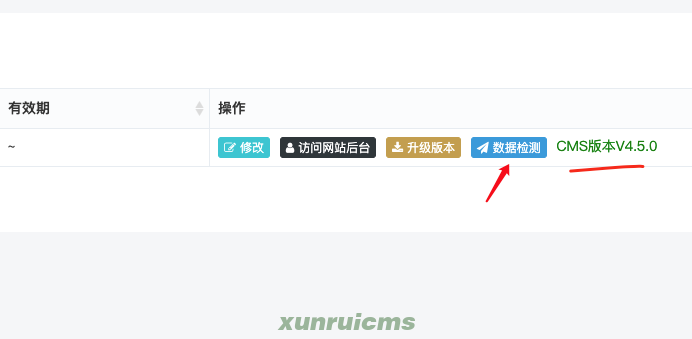
5、升级版本方式
5.1、首先在迅睿官网下载升级包,然后选择性修改升级包中的文件内容,按你的需求修改
5.2、把修改后的文件打包为cms.zip(以当前目录为基础打包)
5.3、把cms.zip放在主站的cache目录中,默认是/cache/cms.zip
5.4、然后在后台网站列表中,单击:升级版本
5.5、提示升级版本成功后,登录客户网站后台,更新缓存-系统体检,即可。
-----------------------用户中心操作管理------------------
进入客户账户admin用户中心进行操作,这个环节可以由客户自己操作也可以你代操作

进入用户中心,单击通讯按钮,进行下载客户端通信代码

将通信代码解压放到web目录,如/api/fclient/
文件放好后,在点与客户端通信按钮,测试是否成功

这样就通信成功了,当网站过期后,客户端程序会自动关闭网站,可以方便的管理客户网站
相关文档
- zblog插件全自动采集伪原创发布插件免费
- zblog插件-站长必备zblog插件
- Zblog采集-Zblog自动采集-Zblog免登录发布插件
- 使用FancyBox弹出窗口插件实现图片/视频点击弹出层浏览
- 使用VenoBox弹出窗口灯箱插件实现图片相册功能
- 迅睿cms站群系统实现全国城市分站功能插件及调用标签
- 迅睿cms文章标题生成图片插件:亿级文章配图器不占用空间
- WordPress安装插件的3种方法
- WordPress怎样删除特定主题或插件翻译
- 如何隐藏WordPress主题或插件的更新提示
- WordPress删除无用插件的方法
- 迅睿CMS:程序兼容检测:安装某些应用插件
- 迅睿CMS:后台字段回调格式无效
- 迅睿CMS:图片验证码不正确
- 迅睿CMS:没有给当前站点分配管理菜单权限
- 迅睿CMS:从详细内容中自动提取简介字段(description...
- 迅睿CMS:后台列表页面没有数据
- 迅睿CMS:数据库提示 index column size to...
- 迅睿CMS:快捷登录注册页面升级
- 迅睿CMS:用户组支持在线付款的升级
上一篇: 迅睿CMS:后台单独绑定域名
下一篇: 迅睿CMS:百度AI-关键词分词接口设置



